Sådan lytter du til Pandora som en desktop-gadget i Windows 7

Som en gadget vil Pandora aldrig blive afbrudt af browsermishaps igen. Det kører i et lille vindue (ca. 130 x 300 pixels) direkte på dit skrivebord. Gadgeten bevarer næsten alle den samme funktionalitet som webappen, og jeg finder ud af, at dens minimalistiske tilgang er utroligt effektiv.
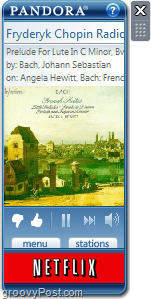
Sådan konfigureres Pandora som en gadget i Windows 7
1. Hent det Pandora gadget fra http://www.pandora.com/on-windowsgadget.
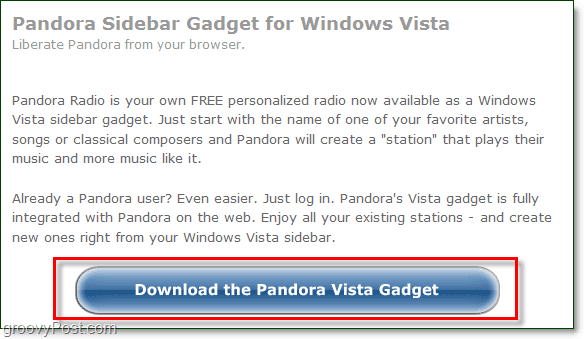
2. Løb den downloadede .gadget-fil og Installere det.
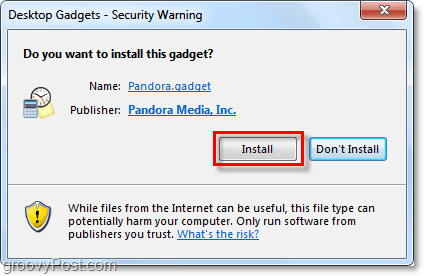
Det er alt, hvad der er der til det. Når det er installeret, skal du kunne køre det og straks begynde at lytte til musik! Nå normalt. I mit tilfælde løb jeg ind på et par problemer, og jeg viser dig, hvordan du løser dem.
Gadgeten kræver Flash version 9,0,115,0 eller nyere.
Hvis du ser denne meddelelse, er der to mulige grunde. Lad os se på det første.
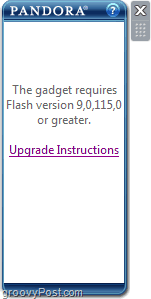
Da dette er en Windows 7-gadget, skal den brugesden samme Flash-plug-in, der er installeret på Internet Explorer. Hvis du er som mig, og du kun bruger Firefox eller Chrome, er der en god chance for, at din Internet Explorer Flash er forældet.
For at løse dette, Åben op Internet Explorer og besøg http://get.adobe.com/flashplayer/ for at opdatere det.
alternativt Klik her for linket direkte download til Flash, ingen Adobe DLM (download manager) kræves.
Den anden grund til, at du ser dette, er dukører et 64-bit operativsystem. Microsoft tilføjede ikke 64-bit support til Flash-baserede gadgets i Windows 7 eller Vista, som er halt. Heldigvis kan vi løse dette problem ved at køre 32-bit sidefeltet ved opstart, hvilket er understøttet.
Sådan rettes Windows 7 64-bit Pandora Gadget Og kør sidebjælken i 32-bit tilstand
3. I Windows 7 skal du gennemse til følgende mappe eller bare åbne Explorer og indsætte denne placering i adresselinjen:
C: ProgramDataMicrosoftWindowsStart MenuProgrammerStartup-mappe
Når du har fundet denne mappe, Højreklik en tomt sted og Vælg Ny> Genvej.
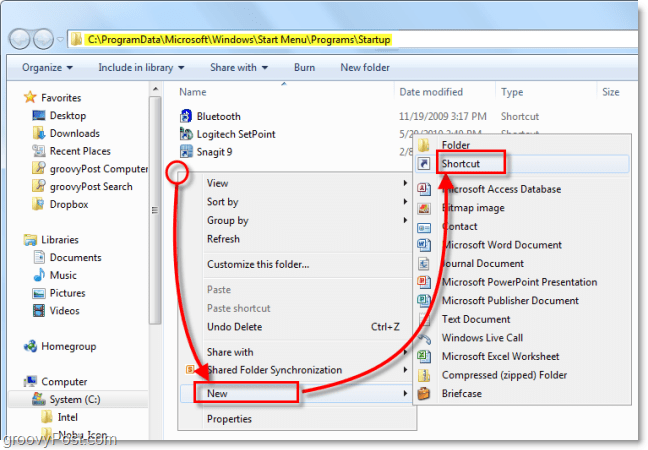
4. Vinduet Opret genvej skal pop op. I lokaliseringsfeltet Type eller sæt ind i:
C: Programfiler (x86) Windows Sidebarsidebar.exe
Trykke Næste.
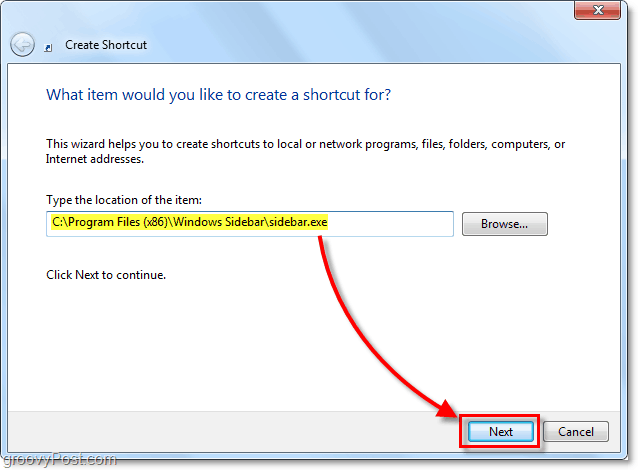
5. I det næste vindue Navn genvejen, hvad du vil, og derefter Klik Afslut.
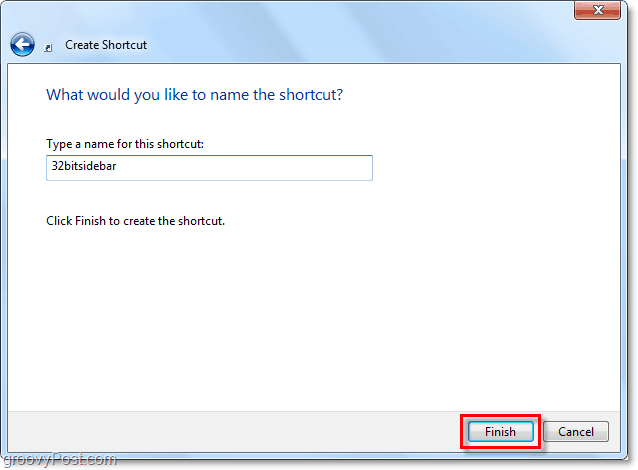
6. Du kan bekræfte, at genvejen er på det rigtige sted fra din Start-menu. Klik det Windows 7 Start Menu Orb og så Vælg Alle programmer> Start, den nye genvej skal være der.
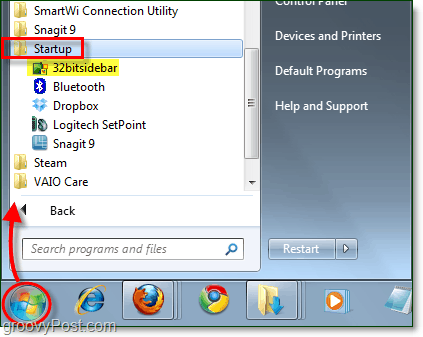
7. Nu hvor genvejen er på plads, Tæt alle af din aktuelt åben gadgets (inklusive Pandora-gadgeten).
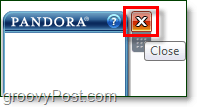
8. Når alle gadgets lukkes, Genstart din computer.
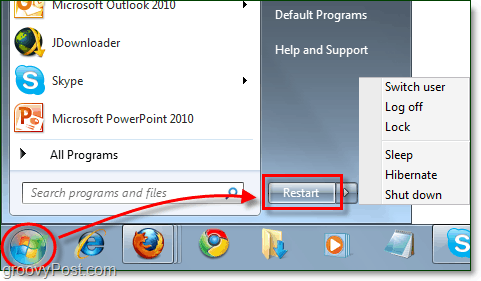
9. Når din computer starter op, skal du være klar til at rocke. Start Pandora-gadgeten og Klik Forbinde at begynde. Hvis du har en konto, kan du logge ind; hvis du ikke gør det, giver det dig mulighed for at oprette en.
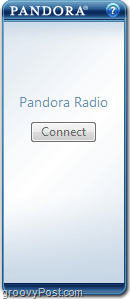
Pandora-gadgeten er groovy!
- Hukommelsesfodaftrykket, den bruger, er lille i forhold til den belastning, webappen lægger på din browser.
- Det er lille og fungerer meget ligner iPhone-appen.
- Det bliver aldrig afbrudt af noget undtagen computernedlukning eller tab af internetforbindelse.
- Det begynder med din computer, ikke mere forsinkelse, mens du venter på, at din browser skal indlæses. Du får øjeblikkeligt at lytte til din musik.
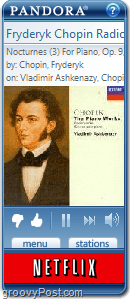
Groovy-Tip
Selvom Pandora-gadget ikke kan minimere,du kan få det til at falme ud ved at ændre opaciteten i højreklik-kontekstmenuen. Skærmbillede herunder viser det indstillet til 20%. For groovy overlay-effekt skal du blande forskellige Opacity med indstillingen "Always on top".
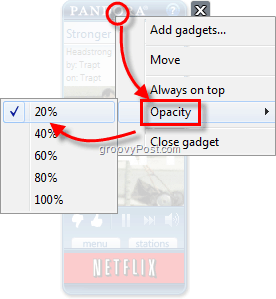
Nogen spørgsmål? Indsend en kommentar nedenfor! Vi ville meget gerne høre om andre groovy teknikker, du måske kender til at lytte til Pandora eller anden internetradio.





![Aktivér Windows 7 RSS Feed Reader Gadget [Sådan gør du]](/images/microsoft/enable-windows-7-rss-feed-reader-gadget-how-to.png)



![Oplev ny musik og lyt til dine favoritter gratis med Pandora [groovyTips]](/images/freeware/discover-new-music-and-listen-to-your-favorites-free-with-pandora-groovytips.png)
Efterlad en kommentar